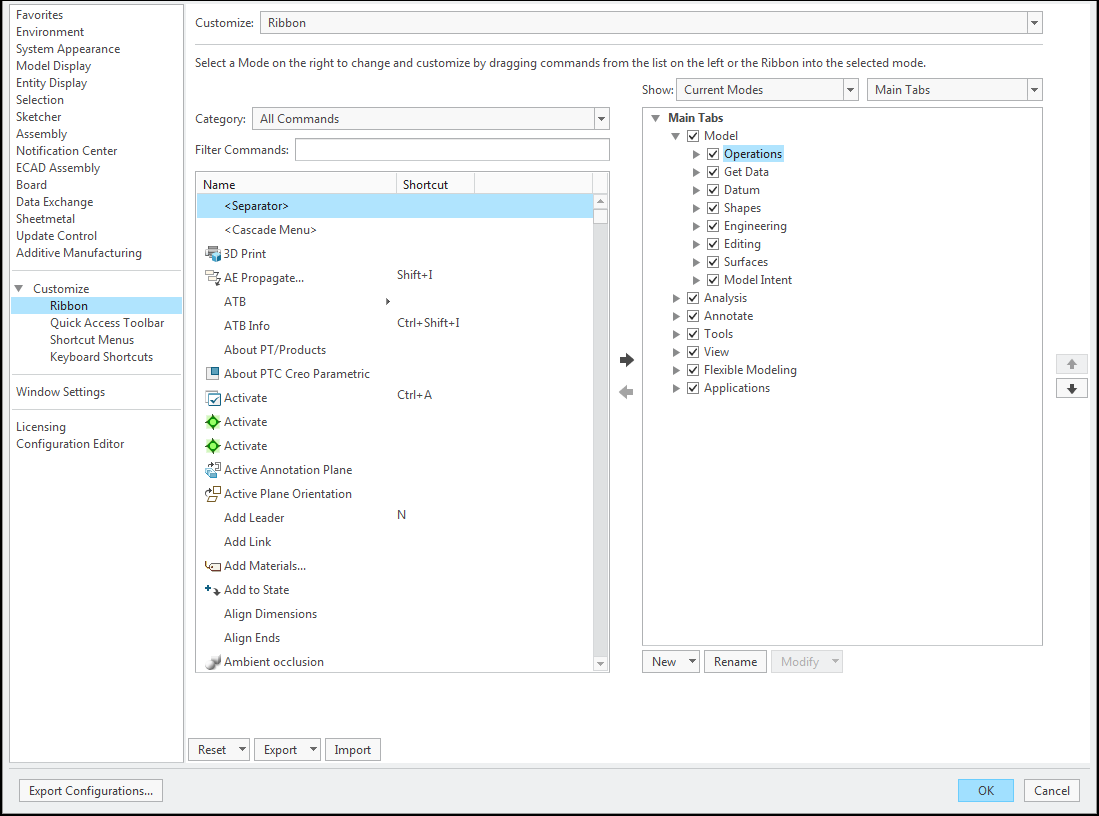ユーザーインタフェースのカスタマイズ
オプションダイアログボックス (「ファイル」(File) > 「オプション」(Options)) からユーザーインタフェースをカスタマイズできます。オプションダイアログボックスで、カスタマイズするユーザーインタフェースをクリックします。
• リボン
• クイックアクセスツールバー
• ショートカットメニュー
• キーボードショートカット
カレントモードからすべてのモードをカスタマイズできます。第一の目的は、あらゆるモードからあらゆるモードをカスタマイズすることです。オプションダイアログボックスで、「表示」(Show) リストをクリックし、カスタマイズするモードを選択します。
|
|
 注記 注記 一部のモードではショートカットメニューとミニツールバーはカスタマイズできません。一部のモードでは 「ショートカットメニュー」(Shortcut Menus) ユーザーインタフェースはカスタマイズできません。 |
「リボン」(Ribbon) をクリックすると、次の図のようなリボンカスタマイズページが開きます。
|  注記 注記 ショートカットメニューのカスタマイズはスタンバイモード以外のすべてのモードで適用されます。 |
次のインタフェースはすべてのカスタマイズに共通します。
• 「カスタマイズ」(Customize) - カスタマイズするユーザーインタフェースを選択します。関連コマンドが右側のリストに表示されます。
• 「カテゴリ」(Category) - クリックすると各種タブのコマンドが表示されます。
• 「コマンドをフィルタ」(Filter Commands) - フィルタするコマンドを入力します。